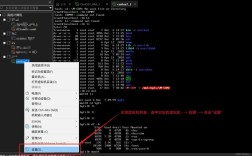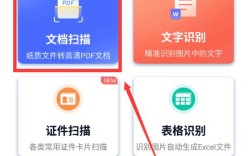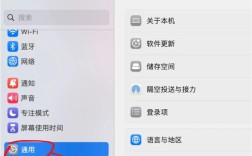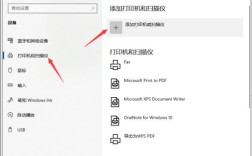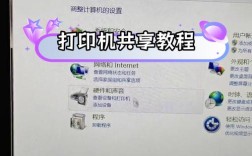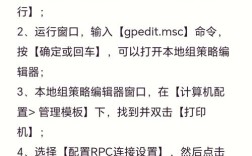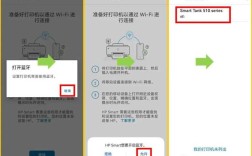电脑连接打印机是现代办公室和家庭常见的技术需求,无论是打印重要文件还是制作家庭照片册,了解如何正确连接打印机都是非常重要的,以下将详细介绍电脑连接打印机的各种方法和步骤:
1、通过USB直连
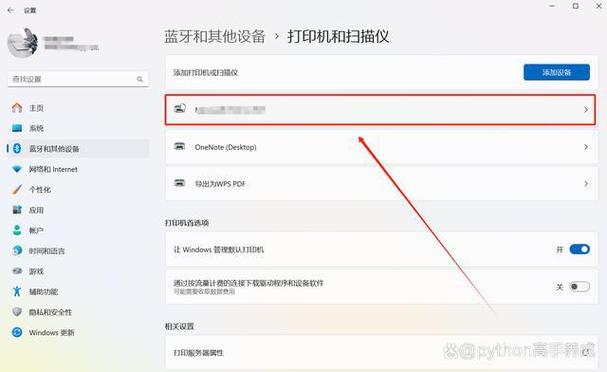
检查接口类型:确保打印机和电脑的接口类型一致,常见的是USB接口。
选择连接线:使用合适的USB线连接打印机和电脑。
自动检测与安装驱动:现代操作系统如Windows 10通常会自动检测新连接的打印机,并尝试安装相应的驱动程序。
手动安装驱动:如果自动安装失败,需从打印机制造商官网下载并安装最新的驱动程序。
测试打印:安装驱动程序后,进行测试打印以确保连接正常。
2、通过网络连接
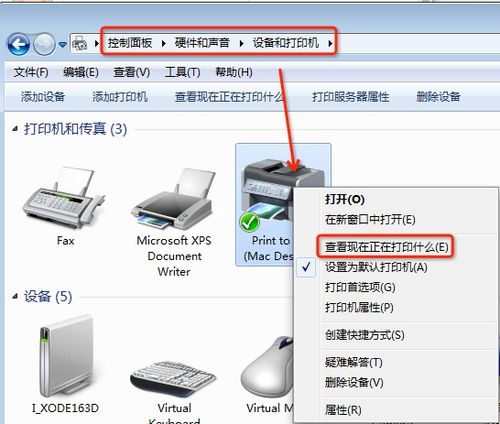
配置IP地址:在打印机设置中选择“通过网络连接”,查看并在打印机面板上配置IP地址。
共享打印机:在控制面板中找到打印机属性,选择共享,并勾选共享这台打印机。
查找网络打印机:在电脑上打开“设备和打印机”设置,添加网络打印机,系统会显示正在查找网络打印机。
连接打印机:选择找到的网络打印机,输入必要的网络路径或TCP/IP地址进行连接。
测试页打印:连接后尝试打印测试页以确认连接成功。
3、通过蓝牙连接
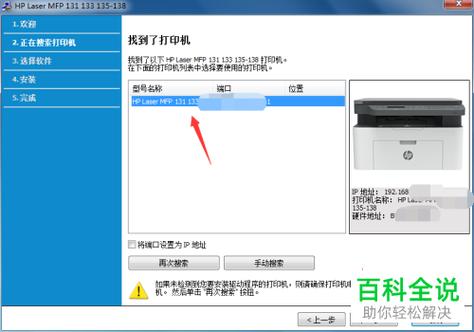
检查无线功能:确保打印机和电脑支持蓝牙功能。
打开蓝牙设置:在电脑上打开蓝牙设置,搜索并选择打印机进行配对。
安装必要驱动:根据需要下载并安装适当的驱动程序。
验证连接:通过测试打印来验证蓝牙连接的稳定性和功能性。
在了解以上内容后,以下还有一些其他建议:
确保使用的USB线或网络连接没有损坏。
对于网络打印机,必须确保电脑和打印机处于同一局域网内。
在安装任何驱动程序之前,确保从可信赖的来源,最好是打印机制造商的官方网站下载。
如果遇到连接问题,重启打印机和电脑有时可以简单快速地解决问题。
连接打印机到电脑是一个需要精确执行几个步骤的过程,不论是通过USB、网络还是蓝牙连接,正确的设置和配置都是确保顺利打印的关键。